
Tento článek je určen všem lidem, kteří se zajímají o správné zbarvení obrázku manga . Chcete-li sledovat tento tutoriál, nemusíte být odborníkem v daném oboru, ani vědět, jak dobře kreslit ; Určitou věcí je, že váš jediný dobrý spojenec, který si uvědomí, že tento tutoriál bude správně zpracovat hlavní nástroj: Photoshop . Po těchto jednoduchých krocích můžete mít velmi úspěšnou ilustraci a pocit dobrého manga kreslení .
- BH tužka
- BIC kuličkové pero
- Photoshop
Prvním krokem je vykreslení výkresu . Jakmile je provedeno, zkontrolujte, zda je anatomicky vše správné. Nedělejte si starosti o mrtvici v tuto chvíli, může se jednat o řadu rallonů, ale teď to není opravdu důležité. Prozatím stačí, abychom se zaměřili na jasnou představu o tom, jak bude vypadat ilustrace .

Dalším krokem je barvení. V tomto kroku byste měli sledovat řádky, které jim dávají různé hodnoty tloušťky. Je to docela intuitívní, jak se dostanete do barvy, uvědomíte si jeho jednoduchost.
Vyzkoušejte barvení.

Jakmile je snímek naskenován, přejděte do Photoshopu, kde začnete barvit obrázek, s přihlédnutím k tomu, že musíme použít pastelově zbarvené barvy (jsou v části rozsahu nebeských bližších bílé barvě). Pro vaše pohodlí odemkněte vrstvu 0 obrázku a vložte ji do režimu násobení. Dále vytvořte další vrstvu (layer1) a umístěte ji pod vrstvu 0.
5Ve vrstvě 1 vytvořené v předchozím kroku je místo, kde začnete barvit výkres . Vzhledem k tomu, že vrstva 1 je pod 0, výkres není zablokován barvou.

Po předchozím kroku a vzhledem k tomu, že musíme použít pastelovou barvu, dokončíme zbarvení celého obrázku . Bude to základní barva.

V tomto případě jsem zejména přidal texturu k obrázku . Můžete přidat texturu do obrázku tím, že vyberete barvu ve vrstvě 1 pomocí Cntrl + Click. Zkopírujte obrázek jakékoliv textury, kterou máte na ruce, a klikněte na Ctrl + V na novou vrstvu (vrstva 2). Struktura je pouze uvnitř barevné oblasti, ale na vrstvě 2. Nakonec umístěte vrstvu 2 v režimu Luminosity a skončíte s manga image.

- Volitelně můžete přidávat stíny k obrázku (což je nejčastější). Chcete-li to udělat, použijte vrstvu se modravými tóny a vložte ji do režimu násobení. V konečném výsledku našeho obrazu není stín.
- Nezapomeňte, že tento tutoriál je určen odborníkům ve Photoshopu, aby vás nenaučili správně kreslit.








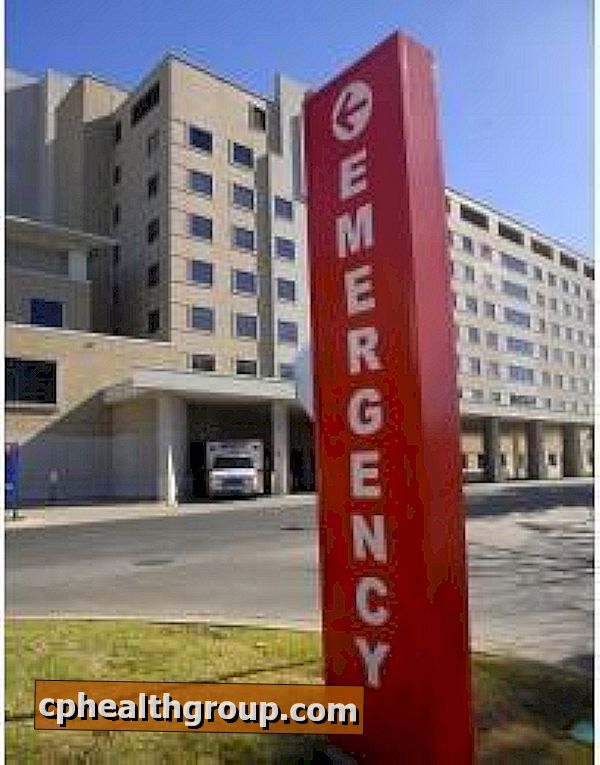



Zanechte Svůj Komentář